Раньше, оказавшись в незнакомом городе, люди старались найти карту или просили помощи у прохожих. Отправляясь в поездку, нужно было обязательно позаботиться о составлении маршрута и списке достопримечательностей. Сегодня необходимость в этом отпала: на смену бумажным картам пришли электронные.
В смартфонах умещаются мини-копии практически всех городов мира, а автоопре-деление местоположения позволяет отправить «SOS» знакомым, если вы ненароком заблудились. Давайте разберемся, как включить геолокацию в Вайбере, можно ли скрыть данные о своем положении и как обмануть систему GPS.
Для чего нужно определение местоположения
Включать геопозицию в приложениях удобно в ряде случаев. Например, для определения вашего точного местоположения в чужом городе. Кликнув на пару кнопок, вы увидите название района, улицы и даже номера дома, у которого находитесь. Грамотно настроенная геосетка демонстрирует удобные маршруты до заданного места, показывает наличие автомобильных пробок.
Как это делается в мессенджере
В Вибере геоданные пользователя отслеживает не только GPS. Информацию приложению «поставляют» вышки ближайших станций сотовой связи, а также устройства, раздающие WI-FI. Соответственно, в крупных городах и населенных пунктах координаты будут точнее.
За пределами городской черты возможны погрешности в пределах 100, а иногда и 200 метров. Для того чтобы начать отправлять собеседнику свои координаты в Viber, нужно включить передачу данных.
Детальная инструкция видна на видео:
Настройка автоматической отправки координат
Для того чтобы отправить информацию о своем расположении, следуйте простой пошаговой инструкции:
- Заходим в приложение, открываем чат с нужным человеком.
- Теперь посмотрите в нижнюю часть окна, там располагается поле для ввода текста и синяя стрелочка. Нажимаем на нее.
После этой нехитрой манипуляции приложение автоматически отправит ваши геолокационные данные другу. Если кликнули по стрелке ошибочно, достаточно нажать на нее еще раз. В этом случае передача информации прекратится.
Ложные координаты
Бывают ситуации, когда человек просит отправить местонахождение, но делиться достоверной информацией нам не с руки. Например, вы решили отдохнуть дома, а начальнику сказали, что отправились на встречу с клиентом. Куда деваться в таком случае? Придется обманывать, заставляя приложение выдавать неправильные данные. Для этого вам понадобятся дополнительные программы.
По отзывам опытных юзеров с форумов, самая популярная – «Fake GPS location – Hola». Утилиту поддерживают устройства на системах Андроид (Xiaomi, Самсунг) и Айос (Iphon). Скачать приложение можно как с сайта разработчика, так и с апстора.
Для устройств с Android

Изменять данные на Андроид-устройствах нужно так:
- Скачиваем приложение из привычного интернет-магазина.
- Открываем программу. Вам будет предложена бесплатная версия и дополненная. Для ложных координат достаточно первого варианта. Кликаем по кнопке «Free».
- После этого нужно нажать на «Satellite» и выбрать «Go!»
- В открывшемся меню ищем раздел «Settings». Кликаем и оказываемся в новом разделе.
- Здесь нужно выбрать «Симуляцию местоположения» / «Hola Fake location».
- После этого, не закрывая вкладку с программой, переходим в настройки самого смартфона и выбираем в них «Местонахождение». Далее кликаем по надписи «Метод обнаружения» / «GPS».
- Теперь возвращаемся в программу-симулятор. На открывшейся карте задаем нужные нам координаты и подтверждаем кнопкой «Go». Указать здесь можно даже Африку.
После этого в отправленной вами в Вайбере локации будет отображен нужный адрес. Об обмане собеседник узнает едва ли.
Для устройств с iOS
Устанавливать программу на устройства с этой операционной системой следует так же, как и в случае с Андроидом.
Если же необходимости в «липовых» данных больше нет, вернуть настоящие можно, кликнув по кнопке «Stop» в установленной утилите. Правильные настройки всплывут автоматически.
Отключение
Информацию о положении контактов Вибер получает автоматически. За это отвечает сам смартфон. Чтобы временно перекрыть мессенджеру доступ к онлайн-карте, геолокацию можно выключать. Это займет не больше минуты.
Для телефона на Андроиде
Итак, для того чтобы отключить геолокацию в Вайбере, нужно сделать следующее:
- Заходим в настройки смартфона, выбираем пункт «Конфиденциальность и безопасность».
- Кликаем по разделу «Геоположение».
- Ищем в списке иконку Вибера, снимаем ползунок с активного режима.
Готово, автоопределение работать перестало, теперь приложение вас не «увидит».
Для Айфона
Инструкция для Айфонов будет практически идентичной:
- Открываем меню «Настройки», находим значок Viber.
- Кликаем на надпись «Геопозиция», выбираем «Никогда». После этого Вибер перестанет определять ваш адрес.
Как отправить геопозицию в Вайбер
Как действует геолокация и как обманывать программу мы разобрались. А как же поделиться в мессенджере своим адресом? Очень просто. Можно добавлять к смс метку единожды либо настроить бесперебойную передачу. Разберем каждый способ подробнее.
Разовая передача данных
Друг не понимает, где находится кафе, в котором вы его ждете? Просто отправьте ему свои координаты.

Для этого необходимо сделать следующее:
- Открываем приложение, переходим к нужному имени в списке чатов.
- В нижней части окна беседы ищем знак трех точек, жмем на него.
- Во всплывшем меню выбираем «Отправить местонахождение».
- Откроется Google-карта, которая отобразит ваше местоположение. Программа может ошибаться. Если вы заметите, что данные неточные, подкорректируйте их, передвинув метку в нужную позицию.
- Теперь необходимо кликнуть на галочку в правом верхнем углу экрана.
Теперь приятель увидит ваше местоположение. Кстати, информацию можно удалять: для этого следует зажать смс и кликнуть по пункту «удалить у всех».
Постоянное сообщение о геопозиции
Желаете, чтобы абонент получал данные о вашем местоположении на постоянной основе? Для этого не придется присылать информацию каждый раз. Необходимо просто настроить беспрерывную передачу данных.
Для этого следуйте простому алгоритму:
- В списке чатов Вайбера открываем нужное имя.
- Проводим пальцем справа налево, в отрывшемся меню выбираем пункт «Местоположение».
- Передвигаем бегунок в активную позицию. Приложение начало передавать информацию.
Отныне собеседник в каждом сообщении будет видеть геометку, открыв которую он посмотрит карту с вашим местонахождением.
Аналогичную процедуру может проделать и ваш приятель, но есть небольшая тонкость: по Вайберу определить местонахождение человека без его ведома и согласия нельзя. Узнавать адреса друзей получится только при их на это желании. Настраивать опцию собеседник должен собственноручно.
Почему геолокация бывает неточной

Некоторые пользователи приложения сталкиваются с тем, что в Вайбере пропала геолокация, либо данные о положении человека не конкретны.
Это связано с тем, что сигнал от точек вайфай перебивают многоэтажные строения. Пробелы могут быть и в настройках мобильного телефона.
Для их уточнения выполните следующие действия:
- На основном дисплее вашего устройства проведите пальцем сверху вниз.
- В открывшемся подменю найдите пункт «Геоданные».
- В параграфе «Метод обнаружения» поставьте галочку у надписи «Высокая точность» (в разных моделях телефонов и версиях обновлений эта строка может иметь иные названия. Важно, чтобы галочка была у точек GPS и WI-Fi).
После этого проблема неточных данных обычно решается.
Итак, смотреть карту с местоположением друга в Вибере доступно каждому. Включение функции передачи геолокации занимает не больше минуты, после прочтения смс другом данные можно убирать. Следить за человеком без его ведома приложение не позволяет: эта информация относится к конфиденциальной. Если вам интересно, где находится собеседник, нужно спросить его об этом прямо.
Детальная инструкция видна на видео:
Как отключить геолокацию в Viber, рабочие способы
Местоположение в Viber позволяет передать координаты, которые можно посмотреть на карте. Функция работает на мобильных устройствах. Рассмотрим, как отключить геолокацию в Вайбере, как пользоваться опцией и как отправить свое расположение один раз.

Как работает функция
Посмотреть местонахождение в Viber можно через мобильные устройства. Мессенджер использует датчик GPS и информацию мобильной сети. При получении сообщения появляется отметка на карте, достаточно кликнуть по специальному значку.
Важно. Вайбер не отправляет местонахождение пользователя без его ведома. Функция не работает в фоновом режиме, узнать координаты человека можно только после получения от него сообщения. Датчик GPS location и опция геолокации в Вайбере должны быть включены.
Как работает геолокация в Вайбере? При отправке сообщения в группу или частный чат, Viber определяет местоположение по GPS и мобильной сети. Около облачка с текстом появляется иконка. Для просмотра, где находится человек, достаточно нажать на маркер и дождаться загрузки карты.

Функция удобна, если нужно быстро отправить место встречи друзьям или при публикации фотографий во время путешествия. Включить или выключить геолокацию в Вайбере можно в любое время.
Как включить местоположение
Добавление геометки включается для каждого чата отдельно. Узнать, включена ли опция можно по иконке справа от сообщения. Если геолокация активирована, около каждого СМС будет иконка в виде метки.
Как включить геолокацию в Viber:
- Откройте чат или группу.
- Перейдите в меню, свайпнув по экрану влево.

- Активируйте рычажок «Добавлять геометку».

- Теперь при отправке сообщений Вайбер будет считывать геоданные и передавать их собеседнику.
Важно. Местонахождение передается только после отправки сообщения. Данные могут браться как с вышек мобильной связи, так и с GPS. Погрешность может достигать от 1 до 100 метров, это зависит от качества сигнала и наличия помех. Обычно точка на карте отображается с погрешностью до 10 метров.
Как отправить свои координаты
Определить местоположение человека или отправить свои координаты можно через интерфейс чата. Для передачи собственных данных, достаточно отправить сообщение. Чтобы просмотреть информацию о собеседнике, попросите его включить геолокацию и отправить СМС.

Карта включается автоматически после клика по маркеру. Для загрузки информации требуется стабильное подключение к интернету.
Как отправить местоположение? Просто активируйте опцию через меню, напишите любое сообщение и отправьте его. Получатель каждый раз будет видеть метки в СМС и сможет тапнуть по ним. Чтобы прекратить передачу геометок в каждом сообщении, функцию геолокации в Вайбере нужно отключить.
Как отключить отправку местоположения
Узнать местоположение человека в Вайбере не сложно. Для этого нужно тапнуть по метке около СМС, геопозиция у отправителя должна быть включена. Если опция больше не нужна, ее можно выключить.
Как отключить геолокацию в Вайбере на Android и iOS:

- Войдите в переписку, в которой активирована опция.
- Смахните экран справа налево, в меню найдите опцию отправки геометки и тапните по рычажку.
Теперь около отправленных сообщений не будет иконки геометки и получатель не сможет посмотреть местоположение.
Отключить передачу местоположения в Вайбере можно и через настройки мобильного устройства. Для этого придется перейти в настройки разрешений и выключить геолокацию:
- Откройте опции смартфона, перейдите в раздел с опциями для приложений.

- Нажмите на «Все приложения», тапните по Вайберу.

- Перейдите в разрешения, найдите опции геопозиции и выключите их.

В этом случае Вайбер не сможет использовать датчик GPS и данные мобильной сети для передачи координат. Если опция снова потребуется, придется активировать разрешения и включить геоданные в меню мессенджера.
Единоразовая отправка местоположения в Viber
В Вайбере можно отправить свое местоположение, не включая опцию в настройках. Для этого нужно перейти в чат и выбрать нужную опцию.
Как отправить свое местоположение через Viber:
- Находясь в окне с перепиской тапните по кнопке с точками.
- Выберите «Отправить местоположение».

- Среди появившихся карточек нажмите на «Отправить геолокацию».
- В чате появится мини-карта, получатель может нажать на нее и увидеть точное положение отправителя.

Функция поддерживается на смартфонах с операционной системой Андроид и на Айфоне. Расположение кнопок управления зависит от версии мессенджера. Используйте последнюю версию приложения, чтобы получить доступ ко всем возможностям.
Геолокация не работает
Если не получается передать свое местоположение в Вайбере, обратите внимание на следующие причины:
- опция отключена в настройках;
- установленная версия Вайбера устарела и требует обновления;
- не активирован датчик GPS на телефоне;
- у Viber нет разрешений на использование местоположения, его нужно включить через настройки телефона.
Перезагрузите смартфон, проверьте обновления, предоставьте Viber разрешения через меню. Опция должна заработать. Если отправить геолокацию не получается, обратитесь в официальную поддержку Viber. Как это сделать, читайте в инструкции.
Геолокация в Вайбере встроена по умолчанию и доступна бесплатно. Отправить координаты получится только через мобильную версию. Включить и выключить геолокацию можно в любое время через меню.
Как отправить свои координаты? Существует два способа: единоразовая передача данных и постоянное отслеживание положения при каждом СМС. Для просмотра карты достаточно кликнуть по маркеру справа от SMS.
Отключаем геолокацию в Viber, как узнать местоположение
С помощью Viber можно не только переписываться с друзьями, но и отправлять свое местоположение. Функция использует встроенный датчик GPS, позволяет быстро узнать о пребывании собеседника, увидеть информацию на карте. Разберемся, как отключить геолокацию в Вайбере, заем она нужна и как ей пользоваться.
Есть ли опция определения местоположения в Вайбере
Узнать местонахождение человека в Вайбере можно за несколько секунд. Мессенджер умеет отправлять данные о местоположении пользователя, при клике на специальный значок открывается карта.

По умолчанию опция выключена, однако ее можно включить в любое время. Мошенники, имеющие доступ к мобильному устройству, могут незаметно активировать опцию, чтобы знать, где находится человек.
Важно. Нужно уметь отключать геолокацию в Вайбере. Это поможет избежать неприятностей и не даст мошенникам воспользоваться полученными данными.
Для чего нужна геолокация
Обычно GPS Location используется в следующих целях:
- если нужно встретиться с другом в определенном месте;
- при рекламировании своего бизнеса в группах и сообществах;
- при публикации снимков для друзей и родственников с обозначением положения на карте.
Включить геолокацию можно для каждого отдельного чата, настройка доступна в меню и не потребует установки дополнительных приложений.
Важно. Для работы требуется наличие датчика GPS. Если в устройстве нет датчика, геолокация определяется через мобильную сеть, в этом случае возможны сбои и неточности в определении точки на карте.
Как отправить координаты через Вайбер
Отправить свое местонахождение не сложно. Для этого нужно войти в чат, подключить геолокацию и отправить сообщение. Рядом с посланием появится иконка, тапните по ней, чтобы открыть карту и увидеть точное положение человека.
Важно. В зависимости от метеоусловий и качества установленного датчика точность положения может изменяться. Обычно погрешность составляет 5-15 метров.
Единоразовая передача данных
Отправить местоположение можно единоразово. Вайбер автоматически определит координаты и отправит данные пользователю. Собеседник получит сообщение и сможет увидеть точку на карте.
Как отправить местоположение в Вайбере:
- Запустите мессенджер, откройте нужный чат.
- Нажмите на кнопку с тремя точками внизу справа.

- Выберите строку «Отправить местоположение».
- Откроется окно с Яндекс.Картами. На экране можно выбрать место встречи или нажать на кнопку «Отправить геолокацию».

- Через несколько секунд в чате появится карта «Моя геопозиция», на которой отмечена точка и написан адрес.
- Нажмите «Открыть», чтобы перейти в карты от Яндекс и увидеть точное положение друга.

Важно. Для работы нужно включить датчик GPS. На Айфоне это делается через настройки, на телефоне с Андроид достаточно потянуть шторку и коснуться кнопки с GPS.

Постоянное сообщение координат
В Viber можно настроить постоянное сообщение координат. Данные будут считываться автоматически и поступать при каждом сообщении. На экране не будет отображаться карта, чтобы ее открыть, придется кликнуть по специальному маркеру.
Как настроить постоянное сообщение данных:
- Нажмите на нужный диалог.
- Свайпните по дисплею справа налево для доступа в меню.

- Найдите строчку «Местоположение», активируйте ползунок.
- Отправьте другу сообщение, около галочек появится маркер, для просмотра места нужно нажать на него.

Опция удобна при путешествиях, не нужно дополнительно сообщать о месте отправленного снимка. Получатель сможет самостоятельно нажать на кнопку и увидеть положение на карте. Посмотреть местоположение можно в любое время через компьютер или смартфон.

Важно. Частое использование GPS может повысить расход заряда аккумулятора.
Как отключить геолокацию
В некоторых случаях геолокация может использоваться в личных целях. Активировать опцию может родственник, чтобы знать точное местонахождение человека или мошенник, который намерен совершить обман или другие действия.
Отключить геолокацию в Вайбере можно несколькими способами, надежнее всего это сделать через меню с разрешениями приложений.
Как отключить геолокацию в Вайбере в телефоне:
- Откройте настройки и кликните по строке «Приложения».

- Нажмите на «Все приложения», найдите Вайбер и тапните по нему.

- Войдите в раздел «Разрешения приложений», отключите параметр «Местоположение».

В качестве дополнительной защиты можно выключить датчик GPS. Это делается через настройки телефона или с помощью шторки с уведомлениями.
Отключить постоянную передачу данных можно и в чате. Войдите в его настройки, свайпнув по экрану, снимите галочку или ползунок напротив строки «Местоположение».

Важно. При отключении разрешения, Вайбер не сможет отправлять геоданные. Если нужно передать точку на карте для друга, придется снова дать разрешение на поиск местоположения в параметрах телефона в разделе «Приложения».
Можно ли отследить человека в Вайбере
Определить местоположение человека можно, если он сам его отправил в сообщении или настроена опция постоянного отслеживания координат.
Люди, имеющие доступ к телефону, могут войти в настройки и активировать опцию постоянной передачи данных. Как это сделать, написано в инструкции выше. Чтобы получить данные о местонахождении, достаточно отправить сообщение, иконка с положением появится рядом с галочкой.
Как защититься? Проверьте, нет ли иконки с геолокацией рядом с сообщениями, если она есть – отключите отслеживание через меню чата или с помощью настроек телефона. Мошенники могут узнавать геоданные человека без его ведома, и пользоваться ими в личных целях.
Как отключить геолокацию в Вайбере? Существует три способа, через меню телефона, через опции чата, путем выключения датчика GPS. Для отключения потребуется не более 2-3 минут времени. Если опция нужна, ее можно снова включить.
Как отключить геолокацию на компьютере
Данные о местоположении — Браузер — Яндекс.Помощь
Некоторые сайты могут использовать сведения о вашем местоположении, чтобы показывать актуальную для вас информацию, например погоду, пробки или карту. Например, если вы сообщите свое местоположение веб-сайту, который специализируется на обзорах заведений питания, он сможет предлагать вам отзывы о кафе и ресторанах, находящихся поблизости.
Местоположение определяется по расположенным поблизости точкам беспроводного доступа и по IP‑адресу вашего компьютера.
Внимание. Яндекс.Браузер никогда не передает сведения о местоположении без вашего разрешения.
Если сайт запрашивает информацию о том, где вы находитесь, в верхней части страницы вы увидите предупреждение об этом. Сведения будут переданы, только если вы нажмете кнопку Разрешить.
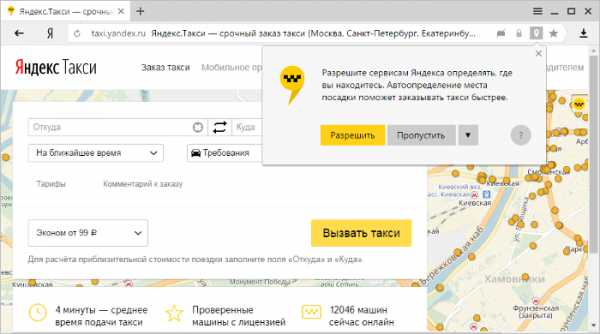
Если вы разрешили предоставлять сведения о своем местоположении веб-сайту или его компоненту, например карте, в адресной строке в качестве напоминания будет отображаться значок . Нажмите на него, чтобы просмотреть подробную информацию или запретить доступ к сведениям о местоположении.
Чтобы запретить всем сайтам определять ваше местоположение, выполните следующие действия:
- Нажмите → Настройки.
- В нижней части страницы Настройки нажмите кнопку Показать дополнительные настройки.
- В блоке Личные данные нажмите кнопку Настройки содержимого.
- В блоке Местоположение выберите опцию Не разрешать сайтам определять моё местоположение.
- Нажмите кнопку Готово.
Чтобы просмотреть список сайтов, которым разрешено следить за вашим местоположением, выполните следующие действия:
- Нажмите → Настройки.
- В нижней части страницы Настройки нажмите кнопку Показать дополнительные настройки.
- В блоке Личные данные нажмите кнопку Настройки содержимого.
- В блоке Местоположение нажмите кнопку Управление исключениями.
Чтобы удалить сайт из этого списка, нажмите кнопку . После этого сайту будет запрещено определять ваше местоположение.
Как отключить или настроить отслеживание местоположения в Windows 10
Вы наверное замечали иногда на панели задач значок «Ваше расположение сейчас используется» ? В Windows 10 многие приложения отслеживают ваше местоположение для различных целей, некоторые чтобы указывать погоду точнее, некоторые чтобы в случаи надобности показать где находится ваше устройство (если вы его потеряли). В сегодняшней статье мы опишем как отключить отслеживание вашего местоположения, а также как задать местоположение по умолчанию.
Отключить отслеживание местоположения Windows 10 полностью
Отключить отслеживание можно как для отдельных приложений так и полностью, начнем с полного отключения:
1.Заходим в «Пуск» => Параметры;
2.В открывшемся меню выбираем «Конфиденциальность»;
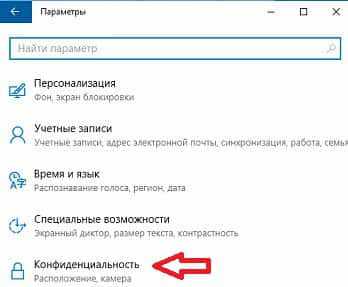
3.С левой стороны выбираем «Местоположение», а с правой возле «Определение местоположения для этого устройства включено» нажмите «Изменить»
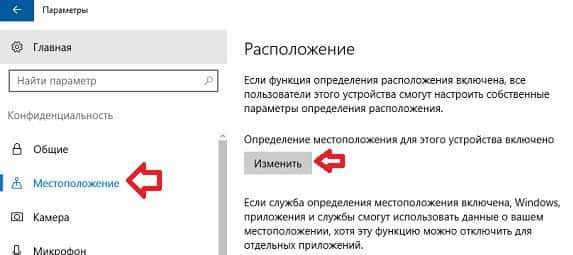
4.Чтобы включить отслеживание местоположения — должно быть «Вкл.», чтобы отключить — переключите переключатель в «Откл.».
Запретить использовать точные данные о местоположении для определенных приложений
То есть вы можете выборочно запретить некоторым приложениям использовать данные о вашем местоположении. Для этого нужно зайти в «Пуск» => Параметры => Конфиденциальность => Местоположение => с правой стороны внизу есть «Выберите приложения, которым будет разрешено использовать точные данные о вашем местоположении», здесь нужно переключить бегунок на «откл.» напротив приложения, которому нужно запретить видеть данные о вашем местоположении.

Установить расположение по умолчанию в Windows 10
Вы также можете указать ваше местоположение вручную, то которое хотите чтобы использовалось во всех приложениях. Чтобы всегда был выбран один город, даже если вы поедете в другой.
Для установки расположения по умолчанию нужно:
1.Заходим в Пуск => Параметры => Конфиденциальность => Местоположение => с правой стороны возле «Расположение по умолчанию» нажмите «Задать по умолчанию»;
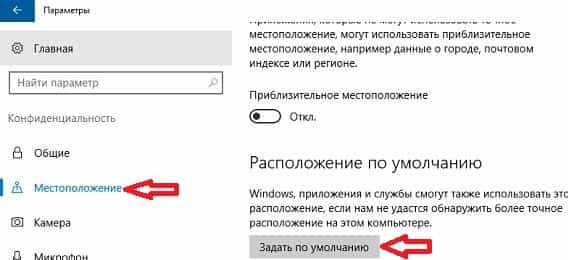
2.Откроется приложение «Карты», здесь нажмите на «Указать расположение по умолчанию»;
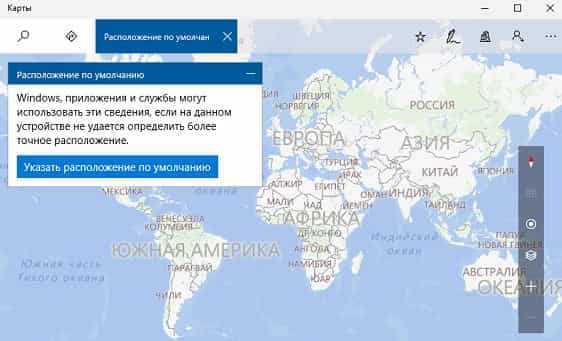
3.Впишите город, который вы хотите использовать по умолчанию и нажмите на значок поиска (или Enter);
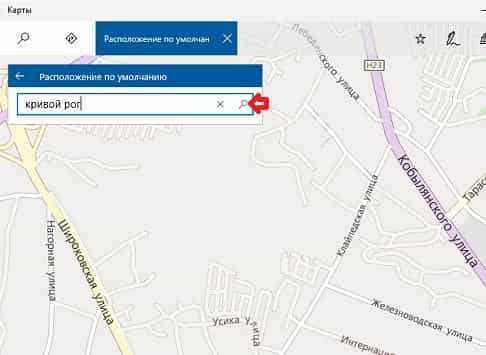
4.Если город выбран правильно — вы увидите его на карте, если нет или вы в будущем захотите его изменить — нажмите на «Изменить». Также можно удалить текущее местоположение по умолчанию, нажав на «Очистить расположение».
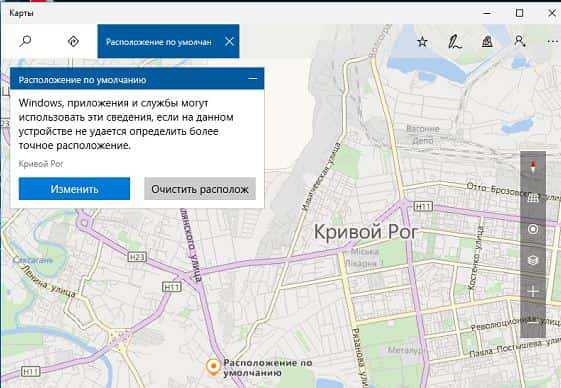
Также в этом окне настроек вы можете очистить историю ваших местоположений, выбрав возле «Журнал сведений о расположении» «очистить». Есть еще возможность включить «Приблизительное расположение», чтобы те приложения которым вы запретили видеть ваше точное местоположение могли видеть приблизительное ваше местоположение (город, индекс, регион).
В сегодняшней статье мы рассмотрели как отключить отслеживание вашего местоположения, а также как его настроить для определенных приложений. На сегодня всё, если есть дополнения — пишите комментарии! Удачи Вам
Отключение сведений о местоположении в Google Chrome
Решение о предоставлении сведений о своем местоположении принимает пользователь, поэтому следует знать, где и как отключить передачу сведений о местоположении в Google Chrome.
Для этого вверху окна браузера на панели инструментов нажмите на значок ключа и в открывшемся меню нажмите на «Параметры».

Затем перейдите на вкладку «Дополнительные» и в области «Личные данные» нажмите кнопку «Настройки контента».
Прокрутите страницу до раздела «Местоположение» и установите разрешения для будущих запросов информации о местоположении.
Выбрав вариант: Разрешить всем сайтам отслеживать мое физическое местоположение – означает, что все сайты автоматически могут получать информацию о вашем местоположении. Параметр — Спрашивать, если сайт пытается отследить мое физическое местоположение, установлен по умолчанию. Если сайт запрашивает информацию у браузера о вашем местоположении, Google Chrome будет предупреждать вас об этом. Хотите запретить определять местоположение, выберите параметр «Не разрешать сайтам отслеживать мое местоположение». В этом случае браузер будет автоматически отклонять запросы сайтов на получение информации о вашем местоположении. Если ранее были представлены разрешения для определенных сайтов, и вы хотите их отменить нажмите кнопку «Управления исключениями». В открывшемся окне, в области действия выберите вариант в выпадающем списке действий.
Как отключить в браузере запрос местоположения?
Думаю, при переходе на какой-нибудь сайт вы не раз замечали, что слева вверху, возле адресной строки, появляется сообщение, которое запрашивает ваше местоположение (геолокацию). Помимо этого, вам могут предложить разрешить отправку уведомлений, включение веб-камеры, активацию кода JavaScript. Конечно, если доверие к сайту у вас хорошее, то вы можете разрешить эти функции.
При появлении таких сообщений на подозрительных сайтах, лучше вообще отключить эти подсказки.
Сейчас я покажу, как это сделать в некоторых браузерах, чтобы вы ненароком не нажали на кнопку «Разрешить».
Google Chrome
Эта функция доступна в параметрах конфиденциальности Chrome. Отправляемся в меню браузера и щелкаем на настройки. Спускаемся и нажимаем по ссылочке «Показать дополнительные настройки».
Рядом с пунктом «Личные данные» нажимаем кнопочку «Настройки контента».
Прокрутите до раздела «Местоположение» и выберите пункт «Запретить сайтам отслеживать мое местоположение».
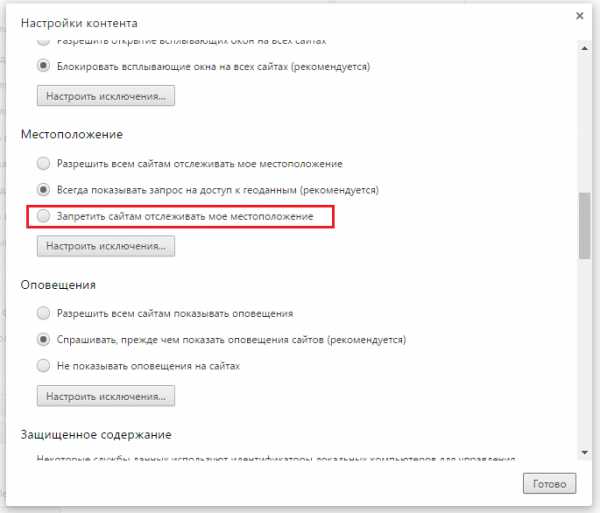
Помимо этого, вы можете запретить оповещения, доступ к микрофону и камере. Всё в этом же окне.
Это интересно: 9 Способов ускорить Google Chrome
Mozilla Firefox
Отрываем браузер и в адресной строке вводим следующую команду: about:config. Открываются скрытые возможности браузера, изменение которых нежелательно, но в данном случае ничего страшного не произойдёт. В открывшемся окне нажимаем кнопку «Я принимаю риск».
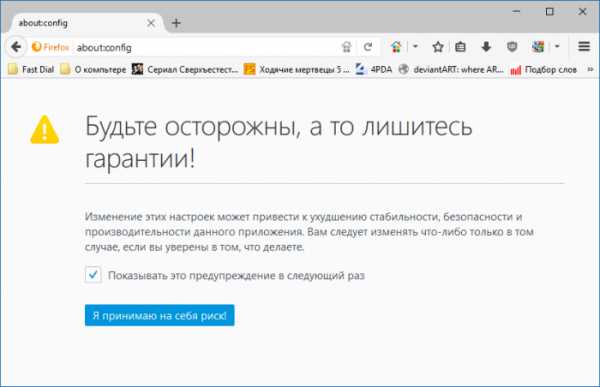
В поиске введите фразу geo.enabled. Появляется результат. Дважды щелкаем по нему, чтобы он изменился в положение «false». После этого перезагружаем браузер.
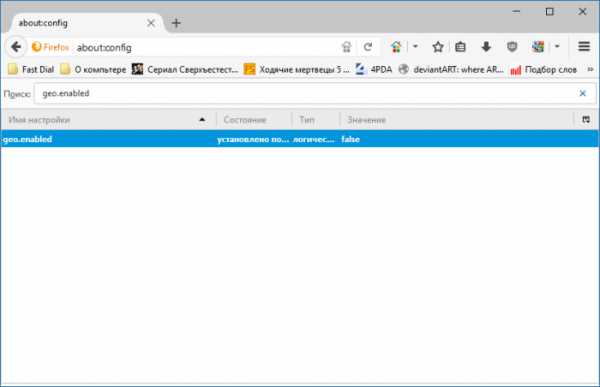
Microsoft Edge
В самом браузере настройки местоположения недоступны, но так как браузер связан с ОС, то вы можете всё настроить в Настройках операционной системы. Нажимаем клавиши Win+I. Переходим в раздел «Конфиденциальность». Слева выбираем вкладку «Местоположение». Отключаем для всех приложений.
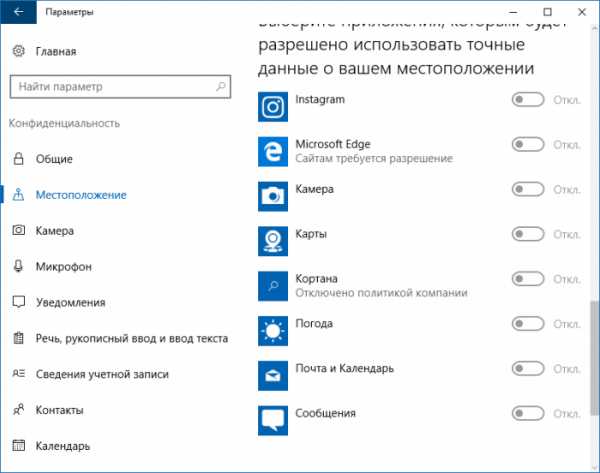
Это интересно: Как сбросить Microsoft Edge?
Internet Explorer
Зайдите в «Настройки» и в этой вкладке выберите пункт «Свойства браузера».
Открывается окошко, в котором переходим на вкладку «Конфиденциальность» и ставим галочку напротив пункт «Никогда не разрешать веб-сайтам запрашивать ваше местоположение».
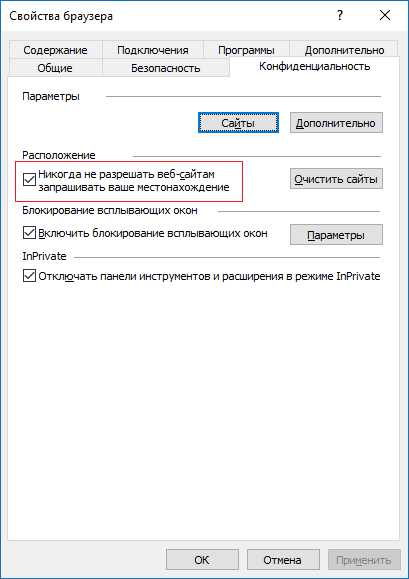
Это интересно: Internet Explorer для Windows 10 находим браузер в системе
Apple Safari
Переходим в Safari, а потом в «Настройки». Переходим в раздел «Приватность» (Privacy).
Чтобы местоположение на сайтах было отключено выбираем пункт «Запретить без запроса» (Deny without prompting).
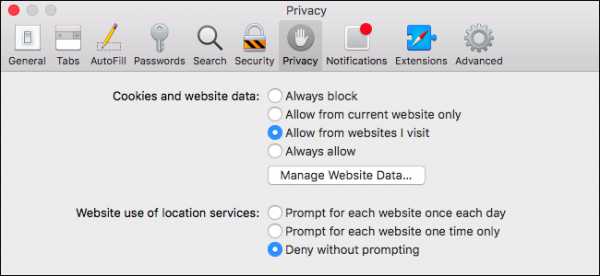
Вот и всё, что я хотел показать. Если вы хотите отключить какие-то другие функции, то самостоятельно покопайтесь в настройках браузера и всё найдете. Ничего сложно там нет.
https://computerinfo.ru/kak-otklyuchit-v-brauzere-zapros-mestopolozheniya/https://computerinfo.ru/wp-content/uploads/2017/02/otklyuchit-v-brauzere-zapros-mestopolozheniya-7-700×393.jpghttps://computerinfo.ru/wp-content/uploads/2017/02/otklyuchit-v-brauzere-zapros-mestopolozheniya-7-150×150.jpg2017-02-24T11:44:54+00:00EvilSin225БезопасностьApple Safari,google chrome,Internet Explorer,Microsoft Edge,Mozilla Firefox,запрос местоположения в браузере,отключить запрос местоположенияДумаю, при переходе на какой-нибудь сайт вы не раз замечали, что слева вверху, возле адресной строки, появляется сообщение, которое запрашивает ваше местоположение (геолокацию). Помимо этого, вам могут предложить разрешить отправку уведомлений, включение веб-камеры, активацию кода JavaScript. Конечно, если доверие к сайту у вас хорошее, то вы можете разрешить эти. EvilSin225Андрей Терехов[email protected]Компьютерные технологии 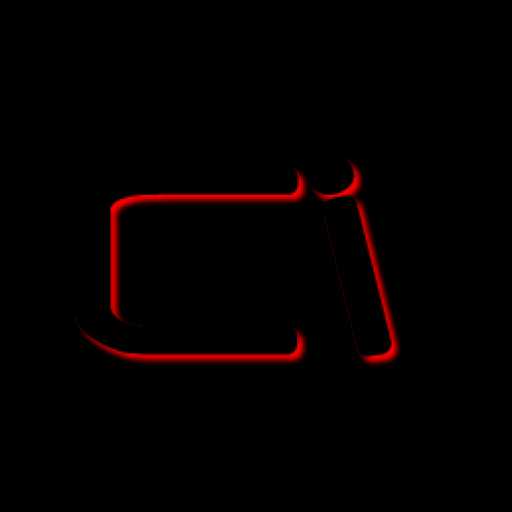
Отключаем определение местоположения в Firefox
Admin 7.01.2015 — 22:54 Обзор программ
Как и всё популярные браузеры, Mozilla Firefox применяет в своей работе функцию определения местонахождения, которая запущена по умолчанию, и может способствовать геолокации на просторах Интернет. Если выражаться простым языком, то благодаря этой функции сайты по требованию могут уточнить ваше текущее местоположение на карте (с точностью до ближайшего крупного населённого пункта). Такое возможно, благодаря информации распространяемой вместе с IP адресом вашего Интернет подключения.
Как утверждают разработчики, такой метод определения местонахождения пользователя, является легальным и безопасным. При передаче соблюдаются нормы конфиденциальности, и никакой информации, нарушающей приватность пользователя, при определении места на карте не передаётся третьим лицам. Более того, пользователь в праве в любой момент отказаться от предоставления данных геопозиционирования, и отключить функцию в браузере, и попросить сайты больше не запрашивать местоположение.
Как отключить определение местоположения в браузере?
Прежде чем ответить на вопрос подзаголовка, следует понимать, что определение местоположения работает для оптимизации поисковой выдачи или других конкретных задач, связанных с автоматизацией получения данных. Поэтому без особой нужды не стоит деактивировать функцию вашего Интернет обозревателя.
Под «особой нуждой» можно подразумевать, повышения уровня безопасности веб-сёрфинга, пользователь может отказаться от онлайн геолокации, и запретить её в параметрах браузера (Mozilla Firefox). И далее исключать подобные запросы от поисковых систем и других веб-сервисов.
Настройки для Firefox
- Откройте браузер Mozilla Firefox, и наберите: about:config в адресной строке, и нажатием клавиши «Enter» перейдите к просмотру.
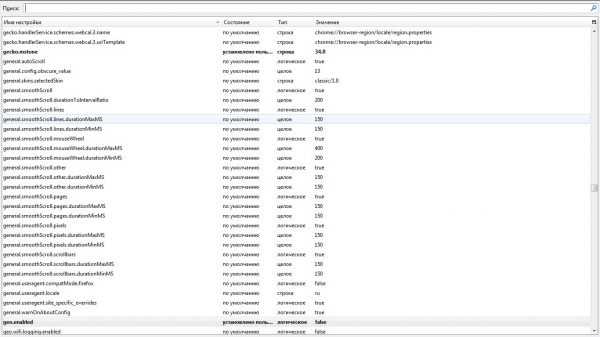
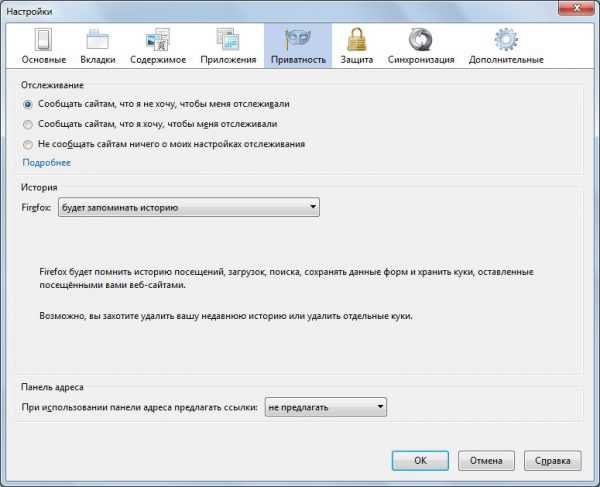
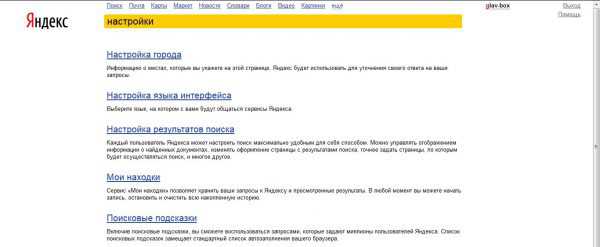
Таким образом, можно минимизировать утечку личной информации в глобальную сеть, но и отказаться от релевантных результатов поиска, согласно вашему текущему положению. Настройки для других Интернет обозревателей производятся аналогичным способом в соответствующих программе параметрах.
Местоположение в Viber как включить или выключить функцию
Местоположение в Viber – это встроенная функция, которая передает ваши геолокационные данные на карте. Находясь в любой точке планеты, мы можем проинформировать своего собеседника о своих точных координатах с помощью этой полезной функции. Это полезно и удобно, если вы попали в малознакомую местность или заблудились в толпе людей.

Функция местоположения Viber — очень удобная система
После того, как включена функция местоположения, ваши координаты будут прикрепятся к каждому отправленному сообщению. Чтобы определить местонахождение в Viber, достаточно активировать функцию при оправке сообщения, это делается очень легко.
Включение и отключение местоположения в приложении Viber
Для активации геолакации в Viber, достаточно нажать на маленькую стрелочку, расположенную рядом с полем ввода текста сообщения, как на рисунке:

Стрелочка отображает функцию Местоположение Viber
Повтортное нажатие на эту стрелочку отключит функцию местоположения. Цвет изменится на прозрачный в зависимости от выбранной темы оформления в Viber:

Вы можете отключать и включать функцию по своему желанию
Метод определения геолокационных данных основывается не по GPS навигации, а берется с ближайших станций сотовой связи. Следовательно, точность определения ваших координат будет определяется не всегда правильно (точность будет колебаться от 1 до 110 метров):

Вы можете отправить свое местоположение любому пользователю Viber
Если вы находитесь в крупном городе, где присутствует большое количество базовых станций, то точность расположения будет близка к реальному значению.
Но если вы будете находится за городом, или двигаться на машине, то определить точное место положение будет практически невозможно из-за малого количество станций.
Если вы заблудитесь, или окажетесь в незнакомом месте – не пугайтесь! С данной функцией отправки местоположения вы легко оповестите своего собеседника, который получит ваши координаты в любой точке планеты!
Рекомендуем установить Вайбер на компьютер и воспользоваться видеозвонками (пока доступны только на Desktop версии). Плюс, также можно пользоваться разными стикерами, которые недоступны для мобильных устройств.









